Digitalisieren Sie die Paillettenreihen genau wie Motivlaufstiche. Wenn Sie die manuelle Methode verwenden, werden Sie die einzelnen Abstände zwischen den Paillettensetzungen durch von Ihnen ausgeführte Mausklicks definieren. Wenn Sie die automatische Methode verwenden, werden die Abstände zwischen den Paillettensetzungen anhand der aktuellen Abstandseinstellungen berechnet.
1Wählen Sie eine paillettenfähig Maschine aus dem Maschinenformat auswählen-Dialogfeld aus.
2Definieren Sie Ihre Palette und wählen Sie eine Paillettenform aus dem Dropdown-Menü aus. Der Einfachheit halber zeigen wir hier eine Einfachpailletten-Konfiguration.
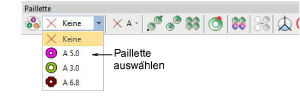
3Um eine skalierbare Paillettenreihe zu digitalisieren, benutzen Sie das Autom. Paillettenreihe-Werkzeug. Geben Sie Referenzpunkt ein – Linksklick für Eckpunkte, Rechtsklick für Kurvenpunkte.
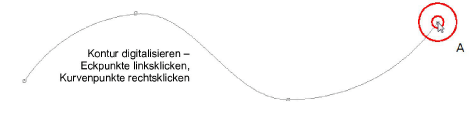
4Drücken Sie zur Fertigstellung auf Eingabe. Paillettenfreigaben werden zusammen mit ihren Fixierstichen automatisch generiert. Automatische Paillettenreihen können skaliert werden.
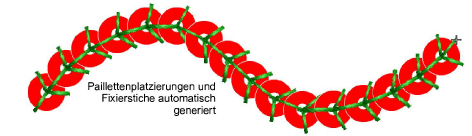
Tipp: Sie können Laufstich-Objekte in eine Paillettenreihe konvertieren, indem Sie das Autom. Paillettenreihe-Werkzeug wählen und anklicken.
3Benutzen Sie das Manuelle Paillettenreihe-Werkzeug, um die genaue Platzierung Ihrer Paillettenplatzierungen zu kontrollieren. Digitalisieren Sie individuelle Paillettenfreigaben mit linken und rechten Mausklicks.
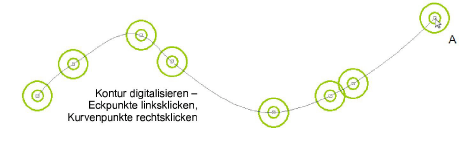
3Drücken Sie zur Fertigstellung auf Eingabe. An jedem Referenzpunkt werden Paillettenplatzierungen generiert. Verbindungs- und Fixierstich werden automatisch generiert.
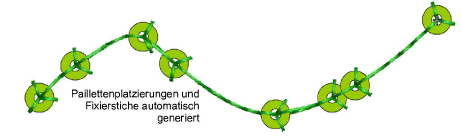
1Doppelklicken Sie auf diese zum Zugriff auf die Objektdetails. Ändern Sie nach Bedarf Pailletten und passen Sie die Abstands-Eigenschaften an.
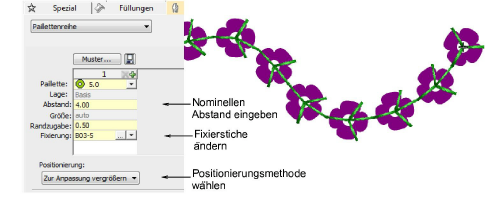
2Geben Sie einen nominellen Abstandswert in dem Abstand-Feld ein. Dieser wird von Mitte zu Mitte gemessen. Der Mindestabstand wird automatisch berechnet.
3Wählen Sie eine Positionierungsmethode aus dem Dropdown-Menü.
|
Option |
Funktion |
|
Genau |
Benutzt nominellen Abstand. Dies kann zur Bildung einer Lücke am Ende der Reihe führen. |
|
Zur Anpassung vergrößern |
Erweitert den Abstand, um die Pailletten gleichmäßig zu verteilen. |
|
Zur Anpassung verkleinern |
Verkleinert den Abstand, um die Pailletten gleichmäßig zu verteilen. Dies führt manchmal zur Setzung einer zusätzlichen Paillette. |
|
Manuell |
Verwandelt jede Paillettenreihe in eine manuelle Reihe, sodass sich die Anzahl der Pailletten beim Bearbeiten nicht ändert. |
Anmerkung: Wenn Sie eine manuelle Paillettenreihe in Genauer Abstand ändern möchten, werden alle Paillettenplatzierungen neu berechnet und die manuellen Platzierungen gehen verloren.
4Um die Fixierstiche zu ändern, klicken Sie auf die Schaltfläche im Fixierung-Feld. Der Docker öffnet sich und zeigt eine Bibliothek mit Fixiersticharten an. Siehe unten.
3Paillettenfähige Maschinen auswählen
3Mehrfach-Paillettenreihen erstellen